Hosting (+VestaCP)
Instrukcje usługi Hosting
- Korzystanie i zarządzanie usługą
- Kupno usługi hostingu z wykorzystaniem własnej domeny (bez transferu)
- Kupno usługi hostingu wraz z przeniesieniem (transferem) domeny do PUQ
- "Panel klienta" a "Panel serwera" - Podstawowe pojęcia dla usługi "Hosting"
- Jak zalogować się do panelu serwera?
- Jak przywrócić lub pobrać dane z backup?
- Strona
- Jak skonfigurować domenę?
- Jak stworzyć bazę danych?
- Jak przesłać pliki na serwer korzystając z FTP?
- Jak zainstalować WordPress na VestaCP?
- Przywracanie strony z backupu
- Poczta
- Jak stworzyć skrzynkę pocztową?
- Jak zmieniać hasło do skrzynki pocztowej w panelu serwera?
- Jak utworzyć alias? (wielu adresów pocztowych na jedną osobę)
- Jak włączyć automatyczną odpowiedź / autoresponder / wiadomość o urlopie.
- Jak skonfigurować przekierowanie maili na inny adres pocztowy?
- Jak korzystać z podpisów (stopki)?
- Jak korzystać z MAIL na macOS?
- Jak korzystać z MAIL na Windows10?
- Jak korzystać z Outlook na Windows10?
- Jak skonfigurować aplikację Thunderbird?
- Jak znaleźć dane konfiguracji klienta pocztowego w różnych OS i dla różnych urządzeń?
Korzystanie i zarządzanie usługą
Kupno usługi hostingu z wykorzystaniem własnej domeny (bez transferu)
Aby wykupić usługę hostingu oraz skorzystać z własnej domeny (bez transferu) należy:
- zalogować się do panelu klienta (crm.puq.pl)
- przejść do sklepu i z menu po lewej wybrać potrzebną usługę
- wybrać usługę hostingu
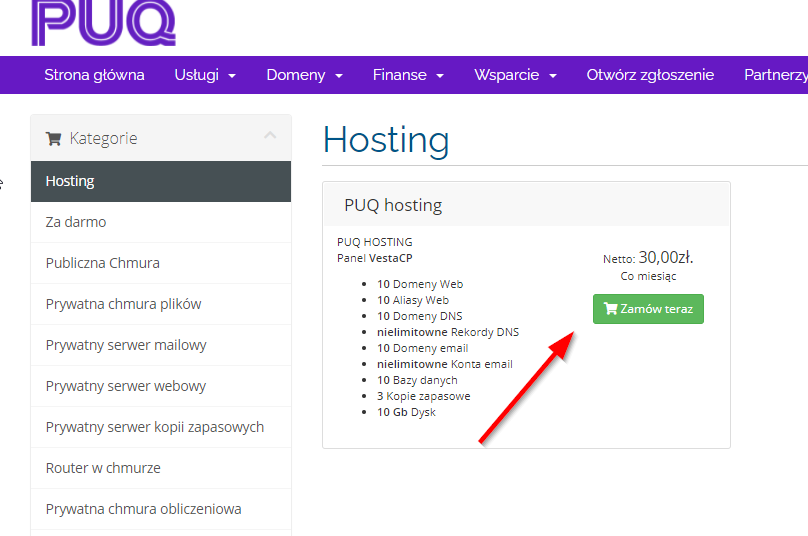
- W kolejnym oknie wybieramy opcję 'Wykorzystam moją istniejącą domenę i zaktualizuję moje serwery nazw', wpisujemy nazwę domeny którą chcemy przenieść i w kolejnym okienku podajemy rozszerzenie (PL, COM, EU) bez kropki a następnie klikamy klawisz "Użyj"
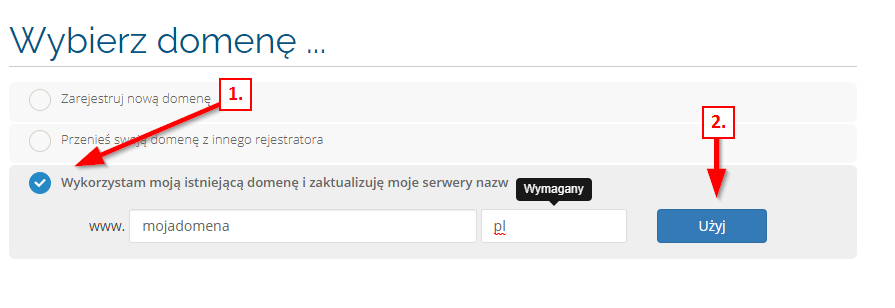
- W kolejnym kroku wybieramy cykl rozliczeniowy
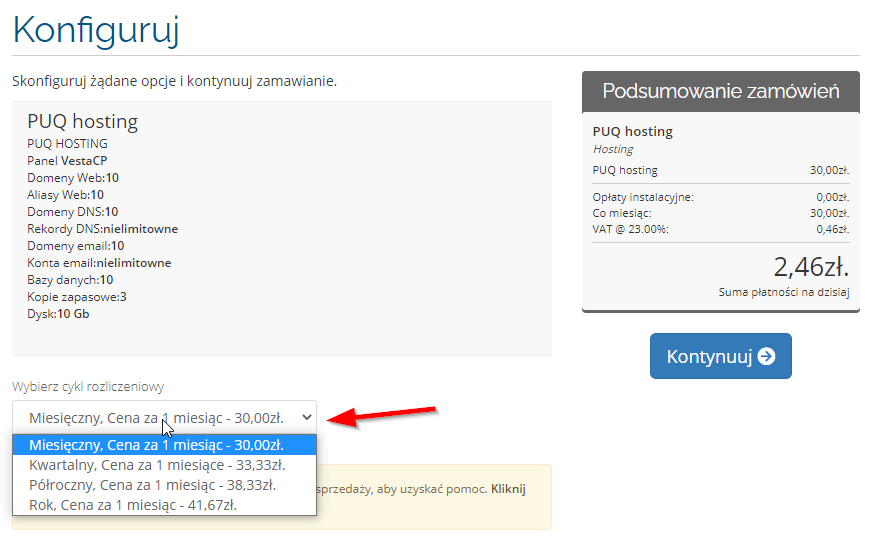
- Podsumowanie zamówienia zawiera wszystkie informacje odnośnie usług w koszyku, płatności i cykli rozliczeniowych. Na tym etapie możemy edytować koszyk tak aby odzwierciedlał to co chcemy zakupić.
Wyświetlana wartość zamówienia obliczana jest jako miesięczna wartość usługi w stosunku do ilości dni które jeszcze zostały do kolejnego miesiąca. Podsumowując - system wyrównuje opłaty do pierwszego dnia miesiąca.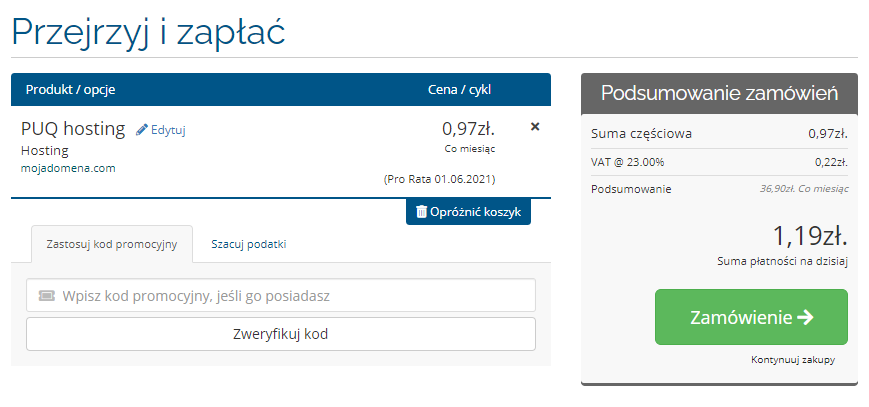
- Jeśli jesteśmy zadowoleni z wybranych usług możemy zrealizować zamówienie.
Kupno usługi hostingu wraz z przeniesieniem (transferem) domeny do PUQ
Uwaga: Jeśli migrujesz usługi z firmy Spero a domenę masz u innego dostawcy niż Spero, np: Nazwa.pl, Home.pl itp. i chcesz pozostawić tam obsługę domeny z różnych powodów proszę skorzystaj z tej wersji poradnika.
Aby wykupić usługę hostingu oraz przenieść domenę do panelu klienta PUQ należy:
- zalogować się do panelu klienta (crm.puq.pl)
- przejść do sklepu i z menu po lewej wybrać potrzebną usługę
- wybrać usługę hostingu
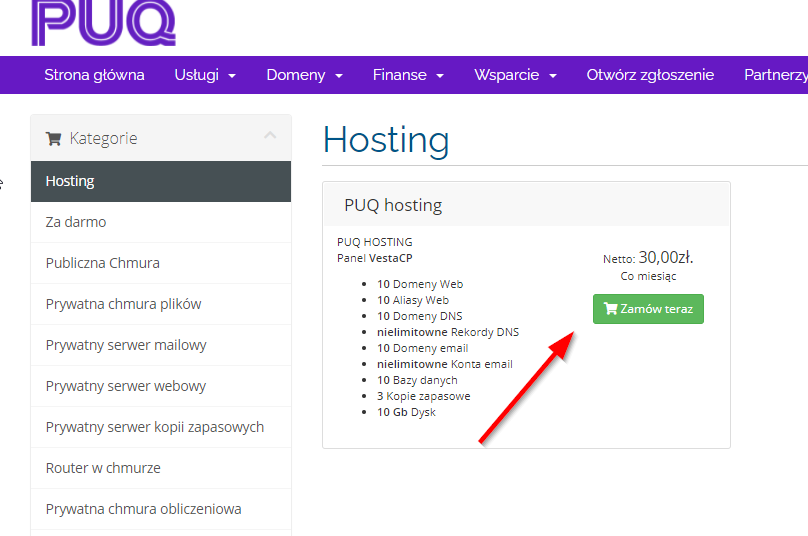
- W kolejnym oknie wybieramy opcję 'Przenieś swoją domenę z innego rejestratora', wpisujemy nazwę domeny którą chcemy przenieść, klikamy "transfer" a następnie "Kontynuuj". Aby transfer domeny przebiegał poprawnie wymaganie jest posiadanie kodu Auth-INFO. Proszę dowiedz się jak możesz go uzyskać od obecnego dysponenta Twojej domeny. Jeśli domena jest dotychczas utrzymywana w firmie SPERO - sami uzyskamy kod Auth-INFO.
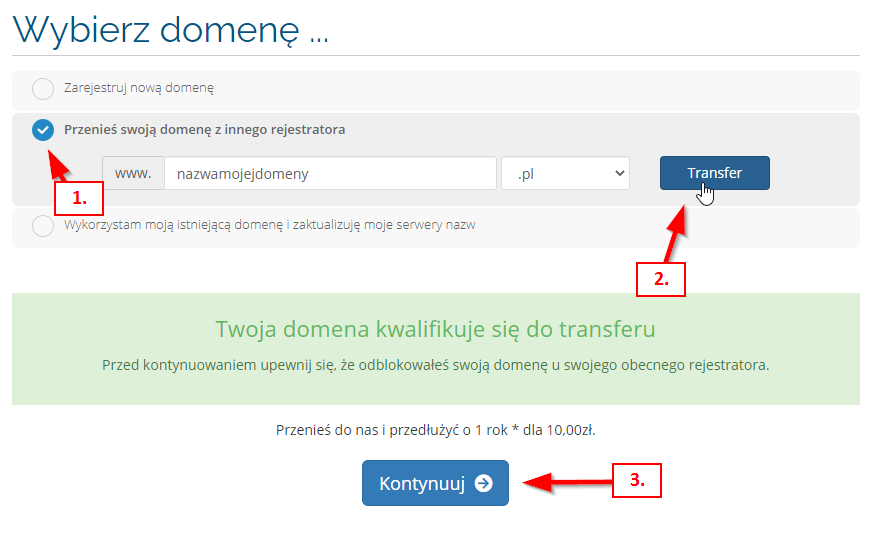
- W kolejnym kroku wybieramy cykl rozliczeniowy
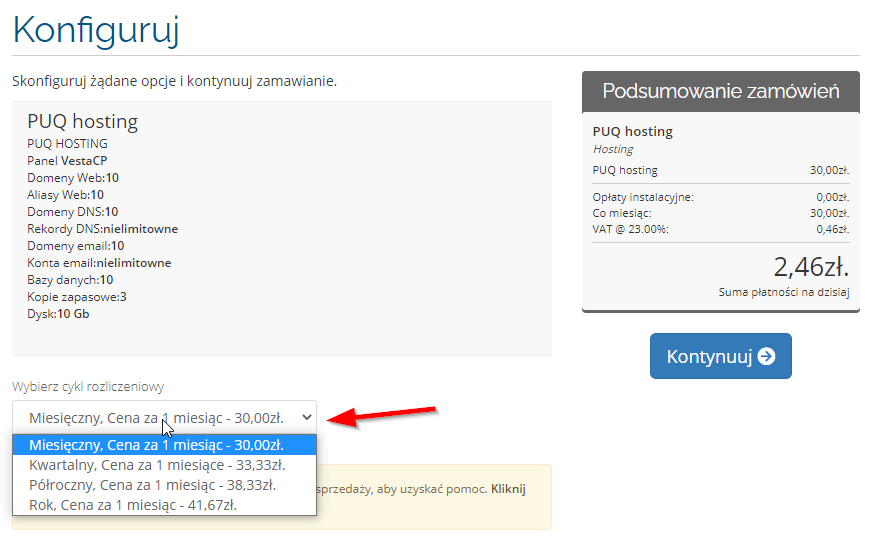
- Kontynnujemy klikając klawisz w następnym oknie
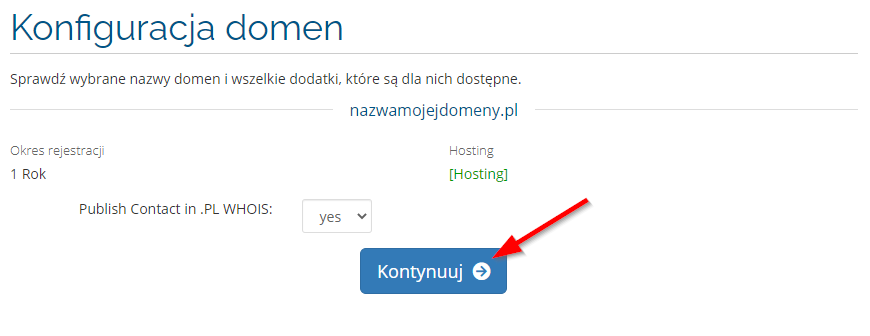
- Podsumowanie zamówienia zawiera wszystkie informacje odnośnie usług w koszyku, płatności i cykli rozliczeniowych. Na tym etapie możemy edytować koszyk tak aby odzwierciedlał to co chcemy zakupić.
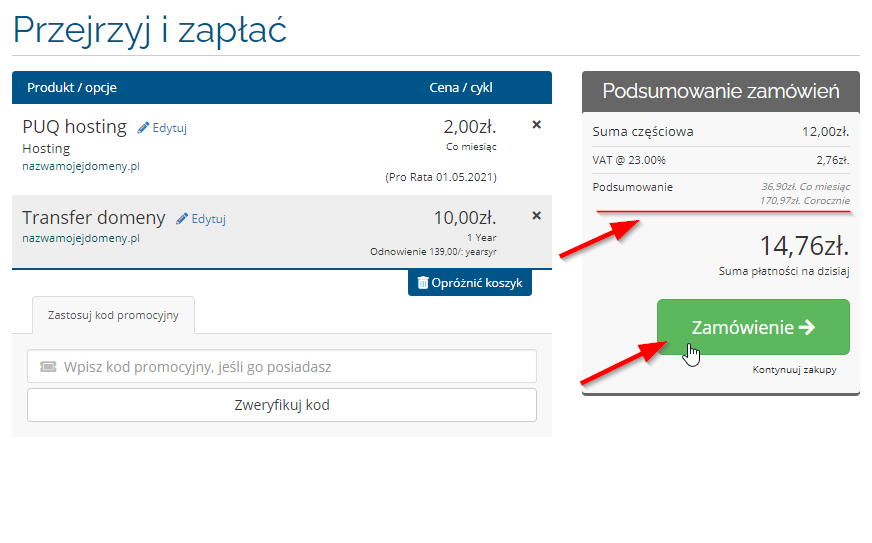
- Jeśli jesteśmy zadowoleni z wybranych usług możemy zrealizować zamówienie.
"Panel klienta" a "Panel serwera" - Podstawowe pojęcia dla usługi "Hosting"
Artykuł ma na celu przybliżenie ogólnego korzystania z usługi hostingu.
Wykupując w "Panelu Klienta" usługę Hostingu dostajemy dodatkowy panel serwera obsługujący dany serwer hostingu.
Nazywamy go "Panelem Serwera" w przeciwieństwie do "Panelu Klienta" który jest zbiorczym panelem dla wszystkich usług i stanowi centralne miejsce skupiające informacje odnośnie wykupionych usług.
Panel klienta jest zawsze jeden dla klienta natomiast paneli serwera może być wiele w zależności od wykupionych usług.
Dostęp do panelu serwera (jeśli aktywna jest usługa np: hostingu) opisany jest w szczegółach usługi.
Lista usług wyświetlana jest w Panelu klienta pod tym linkiem.
Tam wybieramy usługę Hostingu i widzimy jej szczegóły.
Więcej o obsłudze panelu serwera pod tym linkiem.
Jak zalogować się do panelu serwera?
Artykuł opisuje podstawy korzystania z Panelu Serwera.
Podstawowe pojęcia
Wykupując w "Panelu Klienta" usługę Hostingu dostajemy dodatkowy panel obsługujący dany serwer hostingu. Nazywamy go "Panelem Serwera" w przeciwieństwie do "Panelu Klienta" ktory jest zbiorczym panelem dla wszystkich usług. Panel klienta jest zawsze jeden dla klienta natomiast paneli serwera może być wiele w zależności od wykupionych usług.
Aby zalogować się do panelu sterowania hostingu, należy:
- Wybierz usługę w panelu klienta pod TYM linkiem
- Upewnij się, że status usługi jest "AKTYWNY".
- Naciśnij przycisk "Login to Control Panel"
- Użyj nazwy użytkownika określonej w informacjach o usłudze
- Użyj hasła do usługi. *UWAGA: Jeśli logujesz się po raz pierwszy należy wygenerować hasło w panelu klienta.*
Jak przywrócić lub pobrać dane z backup?
Aby przewrócić dane c backup:
- Wejdź do zakładki backup
- Wybierz backup, który chcesz przewrócić i naciśnij "SKONFIGURUJ PRZYWRACANIE".
Jeśli chcesz ściągnąć backup to wciśnij "DOWNLOAD". - Następnie wybierz sposób przewrócenia. Jet możliwość przewrócić pojedynczo (1. wybierz "PRZYWRÓĆ" naprzeciw wybranej pozycje lub w pazie potrzeby kilka pozycji (2. zaznacz pozycji, bybiez "PRZYWRÓĆ" i wciśnij ">". W razie potrzeby możesz przywrócić wszystko na raz (3.).
- Następnie za jakiś czas dostaniesz potwierdzenie przewrócenia na maila.
Strona
Jak skonfigurować domenę?
Na stronie głównej panelu wybierz menu „WEB” i „kliknij + Dodaj domenę WEB”:
Załóżmy, że kupiłeś domenę test.puq.pl
Wprowadź nazwę domeny.
Włącz "Wsparcie dla DNS" oraz "Wsparcie dla poczty email"
Kliknij zielony przycisk Dodaj.
Zostaniesz powiadomiony o pomyślnym dodaniu domeny następującym komunikatem:
Jak stworzyć bazę danych?
Na stronie głównej panelu wybierz menu „DB” i kliknij „+ DODAJ BAZE DANYCH”:
Wpisz nazwę bazy danych (w przykładzie db1), nazwę użytkownika (w przykładzie db1), wygeneruj lub wprowadź hasło i kliknij „Dodaj”:
Zostaniesz powiadomiony o pomyślnym utworzeniu bazy danych za pomocą następującego komunikatu:
Aby uzyskać dostęp do bazy danych, kliknij otwórz phpMyAdmin. Otworzy się strona autoryzacji aplikacji internetowej phpMyAdmin.
Wpisz swoją nazwę użytkownika, hasło i zarządzaj bazą danych:
Jak przesłać pliki na serwer korzystając z FTP?
Aby przesłać pliki na serwer możesz użyć połączenia FTP.
Możesz używać swojego loginu i hasła do panelu serwera do połączenia przez FTP. Możesz również tworzyć dodatkowe konta FTP w celu delegowania dostępu, co jest niezbędne dla bezpieczeństwa i warto z tego korzystać.
Utwórz konto FTP.
1. Na stronie głównej panelu wybierz menu „WEB”, najedź kursorem na nazwę domeny i w menu rozwijanym kliknij „Edytuj”:
2. Zaznacz pole obok „Dodatkowy FTP”.
3. W ustawieniach opcji podaj nazwę konta, na przykład konto1 (UWAGA: Pamiętaj, że przedrostek "TWOJE_KONTO_" jest dodawany do nazwy konta, czyli do połączenia przez FTP będzie używana nazwa konta ruslan_konto1), wygeneruj hasło.
Pole „Path” to ścieżka do folderu, który będzie dostępny podczas łączenia się przez FTP, domyślnie jest to
/home/TWOJE_KONTO/web/twoja_nazwa_domeny (w tym przykładzie - /home/ruslan/web/test.puq.pl/).
4. Kliknij „Zapisz”:
Serwer FTP jest teraz gotowy do użycia.
Aby przesłać pliki za pomocą połączenia FTP, musisz użyć specjalnego programu, np: Filezilla.
Jak zainstalować WordPress na VestaCP?
Krok 1. Zaloguj się do VestaCP
- Najpierw otwórz dowolną przeglądarkę i wyszukaj adres do panelu serwera.
- Wprowadź swoją nazwę użytkownika i hasło i kliknij zaloguj.
Krok 3. Sprawdź swój SSL
- Otwórz przeglądarkę i wpisz nazwę swojej domeny w przeglądarce i naciśnij Enter.
- Obok nazwy domeny zobaczysz symbol kłódki. To pokazuje, że Twoje połączenie jest teraz bezpieczne.
Krok 4. Dodanie bazy danych do Twojej witryny
- Na górze strony VestaCP zobaczysz zakładki: UŻYTKOWNIKA, WEB, DNS, POCZTA itp. Kliknij „DB”.
- Kliknij zielony okrąg „+”.
- Następnie wypełnij formularz w formularzu dodawania bazy danych.
- Nie zapomnij skopiować wygenerowanego hasła.
- Dla wygody - podaj adres email na który zostaną przesłane parametry utworzonej bazy danych
- Następnie kliknij przycisk „Dodaj” i już udało Ci się dodać bazę danych.
Krok 5. Zainstaluj oprogramowanie FTP (FileZilla)
- Najpierw otwórz przeglądarkę. Wpisz filezilla-project.org.
- Następnie kliknij Pobierz klienta FileZilla. To zaprowadzi Cię do innej strony.
- Kliknij zielony przycisk z „Pobierz klienta FileZilla”.
- Pojawi się okno i po prostu kliknij „Pobierz”. Pobieranie rozpocznie się automatycznie.
- Otwórz plik instalacyjny i zakończ instalację, klikając przycisk Dalej i zakończ.
Krok 6. Połącz się z serwerem
- Najpierw uruchom FileZillę.
- Następnie wprowadź nazwę hosta, nazwę użytkownika i hasło. A następnie kliknij „Szybkie połączenie”.
- Na koniec kliknij „OK” w wyskakującym oknie „Niezabezpieczone połączenie FTP”.
- Jesteś teraz połączony z serwerem.
Krok 7. Zainstaluj WordPress
- Otwórz przeglądarkę internetową i przejdź do wordpress.org.
- Następnie kliknij przycisk „Pobierz WordPress”.
- Kliknij „Pobierz WordPress”, aby rozpocząć pobieranie.
- Dla wygody podajemy link do najnowszej wersji WP: https://wordpress.org/latest.tar.gz
- Następnie przejdź do folderu pobierania i wyodrębnij pobrany właśnie plik.
- Wróć do FileZilla i upewnij się, że strona zdalna wyświetla następujący tekst: /web/twojadomena/public_html
- Następnie otwórz folder pobierania w FileZilla i otwórz folder Wordpress.
- Wybierz wszystkie pliki w folderze Wordpress. Kliknij prawym przyciskiem myszy i wybierz przesyłanie. Jest to przesyłanie plików wordpress do publicznego kodu HTML.
- Po zakończeniu przesyłania plików przejdź do nazwy domeny w przeglądarce.
- Zobaczysz swoją konfigurację wordpress na swojej stronie internetowej. Oznacza to, że udało Ci się już zainstalować WordPress.
Krok 8. Konfiguracja WordPress
- Najpierw wybierz swój język i kliknij kontynuuj.
- Następnie kliknij „Chodźmy!”.
- Skopiuj nazwę bazy danych z VestaCP i wklej do pola nazwy bazy danych na stronie WordPress.
- Następnie wprowadź hasło, które zostało wygenerowane w VestaCP właśnie teraz.
- Kliknij „Prześlij”.
- Kliknij „Uruchom instalację”.
- Następnie wypełnij formularz w formularzu Potrzebne informacje i kliknij „Zainstaluj WordPress”.
- Teraz twój wordpress został pomyślnie zainstalowany. Kliknij „Zaloguj się”, a ta strona poprowadzi do strony logowania WordPress.
- Teraz możesz edytować swoją stronę w WordPressie.
Aby uzyskać więcej informacji i jaśniejsze instrukcje dotyczące instalacji WordPressa na VestaCP, obejrzyj poniższy film lub kliknij, aby obejrzeć film na Youtube.
Przywracanie strony z backupu
Krok 1. Zaloguj się do VestaCP
- Najpierw otwórz przeglądarkę i wpisz adres do panelu serwera.
- Wprowadź swoją nazwę użytkownika oraz hasło i kliknij zaloguj.
Krok 2. Przywrócenie strony z backupu
- Po zalogowaniu, na górze strony VestaCP zobaczysz zakładki: UŻYTKOWNIK, WEB, DNS, POCZTA itp. Kliknij „Backup”.
- Wybierz backup z jednego z ostatnich trzech dni, który chcesz przywrócić.
- Kliknij przycisk „Konfiguracja przywracania”.
- Zaznacz elementy, które chcesz przywrócić, np. pliki, bazy danych, DNS itp.
- Z rozwijanego menu wybierz opcję „Przywracanie”.
- Kliknij przycisk „Play”, aby rozpocząć proces przywracania wybranych elementów do stanu z wybranego dnia.
- Po zakończeniu przywracania, upewnij się, że strona działa prawidłowo.
Poczta
Jak stworzyć skrzynkę pocztową?
1. Na stronie głównej panelu wybierz menu „MAIL”, najedź kursorem na nazwę domeny i w menu rozwijanym kliknij „Dodaj konto”:
2. Wpisz nazwę swojego konta, na przykład konto1, i wygeneruj hasło (! Nie zapomnij go zapisać!).
Po prawej stronie zobaczysz wszystkie informacje potrzebne do połączenia konta z dowolnym klientem poczty e-mail. Kliknij „Dodaj”:
3. Zostaniesz powiadomiony o pomyślnym dodaniu konta z następującym komunikatem:
3. Teraz konto konto1@test.puq.pl może być używane do wysyłania lub odbierania listów.
Standardowy klient pocztowy jest dostępny pod linkiem https://twoja_domena/webmail/ lub na stronie głównej panelu, wybierz menu MAIL i kliknij Otwórz Webmail:
4. Otwierając pocztę internetową, wprowadź nazwę i hasło utworzonego konta, kliknij „Zaloguj”:
5. Zobaczysz stronę interfejsu wbudowanego klienta poczty Roundcube Webmail, za pomocą którego możesz zarządzać swoją korespondencją:
Jak zmieniać hasło do skrzynki pocztowej w panelu serwera?
Aby mieć możliwość zarządzania hasłami do skrzynki pocztowej w panelu serwera, musisz wykonać następujące kroki:
- Trzeba się zalogować do panelu twojego serwera (więcej informacji znajdziesz tutaj: https://doc.puq.info/books/hosting/page/jak-zalogowac-sie-do-panelu-serwera)
- Wybrać "MAIL".
- Przejść na stronę która wyświetla konta mailowe.
- Wybrać konto w którym trzeba zmienić hasło u wybrać "Edytuj".
- Wygeneruj lub wpisz nowe hasło.
- Wybierz "Zapisz", żebyś zapisać zmiany.
Jak utworzyć alias? (wielu adresów pocztowych na jedną osobę)
Aby zarządzać aliasami, po zalogowaniu na pocztowy WEB admin panel VESTA-CP (więcej informacji tutaj: https://doc.puq.info/books/hosting/page/jak-zalogowac-sie-do-panelu-serwera), musisz wykonać następujące:
- Wybierz "MAIL".
- Następnie wyświetli się lista kont w domenie.
- Przejdź na stronę, która wyświetli wszystkie konta mailowe do domeny.
- Po czym, wyświetli się strona, na której możesz dokonać konfiguracji.
Jak włączyć automatyczną odpowiedź / autoresponder / wiadomość o urlopie.
Aby włączyć automatyczna odpowiedź na przychodzące maile musisz wykonać następujące czynności:
- Zaloguj się do panelu serwera. (Jak się zalogować)
- Po czym przejdź do "MAIL".
- Następnie, odnajdź swoja domenę i przejdź do kont mailowych przyciskiem "Pokaż konta".
- Dalej, odnajdź potrzebną skrzynkę pocztowa i wybierz "EDYTUJ".
- Dalej, w końcu strony, która się otworzyła, odnajdziesz potrzebną opcje. Zaznacz "Autoodpowiedz", Wpisz swoja wiadomość i wybierz "Zapisz".
- Automatyczna odpowiedź została włączona do wybranej skrzynki pocztowej.
Jak skonfigurować przekierowanie maili na inny adres pocztowy?
Aby sterować przekierowaniem, po zalogowaniu na WEB admin panel VESTA-CP (więcej informacji tutaj: https://doc.puq.info/books/hosting/page/jak-zalogowac-sie-do-panelu-serwera), musisz wykonać następujące czynności:
- Wybierz "MAIL".
- Następnie wyświetli się lista kont domen.
- Przejdź na stronę, która wyświetli wszystkie konta mailowe w Twojej domenie.
- Następnie wyświetli się strona, na której możesz dokonać konfiguracji.
Jak korzystać z podpisów (stopki)?
Aby skonfigurować podpisy wykonaj następujące:
- Zaloguj się do web mail.
- Przejdź do ustawień.
- Wybierz "Tożsamości":
- Wprowadź poprawne danej, jeśli ma być podpis w HTML zaznacz odpowiednio:
- Zapisz.
Jak korzystać z MAIL na macOS?
Aby można było korzystać z poczty e-mail na macOS, należy wykonać następujące kroki:
- Pobrać swoje dane logowania (więcej informacji znajdziesz tutaj: https://doc.puq.info/books/hosting/page/jak-znalezc-dane-konfiguracji-klienta-pocztowego-w-roznych-os-i-dla-roznych-urzadzen)
- Otworzyć wybrany program pocztowy.
- Wybrać "Inny serwis...".
- Wybrać "Dalej".
- Wprowadzić swoje dane.
- Poprawić dane jeśli to jest niezbędne.
- Wszystko gotowe, klient powinien poprawnie pobierać i wysyłać wiadomości.
Jak korzystać z MAIL na Windows10?
Aby można było korzystać z poczty e-mail na Windows, należy wykonać następujące kroki:
- Pobrać swoje dane logowania (więcej informacji znajdziesz tutaj: https://doc.puq.info/books/hosting/page/jak-znalezc-dane-konfiguracji-klienta-pocztowego-w-roznych-os-i-dla-roznych-urzadzen)
- Uruchomić swój program pocztowy.
- Wybrać "Dodać konto".
- Wybrać "Inne...".
- Wprowadzić swoje dane i nacisnąć dalej.
- Poprawić dane, jeśli to jest niezbędne.
- Wszystko gotowe, klient działa.
Jak korzystać z Outlook na Windows10?
Aby móc korzystać z Outlook, wykonaj następujące:
- Przede wszystkim musisz widzieć jakie masz konfiguracje serwera, to wszystko znajdziesz za linkiem: tutaj.
- Następnie, uruchom aplikacje.
- Wpisz swój adres e-mail i wybierz "Połącz"
- Następnie, wybierz protokół "IMAP".
- Dalej, musisz wpisać poprawna konfiguracje serwera z kroku 1. Po wpisaniu poprawnej konfiguracji wciśnij "Dalej".
- Dalej, wpisz poprawne hasło do skrzynki pocztowej i wybierz "Dalej".
- Następnie, wybieg przycisk "Gotowe".
- Korzystaj z usługi w Outlook.
Jak skonfigurować aplikację Thunderbird?
Aby skonfigurować aplikacje Thunderbird na swoim urządzeniu, wykonaj następujące:
- Uruchom aplikacje, po czym możesz wprowadzić dane logowania do swojej skrzyński pocztowej.
- Wybierz "Dodatkowa konfiguracja" i następnie wpisz dane do połączenia z serwerem.
- Następnie spróbuj przetestować polaczenia (jeśli na tym etapie masz problem, pomiń go).
- Dalej wybierz "Dalej", po czym zaakceptuj i korzystaj z mail w Thunderbird.
Jak znaleźć dane konfiguracji klienta pocztowego w różnych OS i dla różnych urządzeń?
Aby pobrać dane i skonfigurować kienta pocztowego musisz wykonać następujące kroki: